راههای بهبود فیلمهای پرده سبز در «After Effects»

راههای بهبود فیلمهای پرده سبز در «After Effects»
فرایند «Keying» و «Compositing» به عمل حذف و جایگزینی قسمتی از یک تصویر روی تصویری دیگر گفته میشود. بیشتر ما این قسمت حذف شده را همان پرده سبز (یا پرده آبی) میدانیم که یک پرده تک رنگ است که بعد از حذف آن، میتوانیم سوژه مورد نظر را در یک پسزمینه دیگر قرار دهیم. این سوژه نیز غالباً بازیگر ماست که در صحنه فیلم قرار دارد.
فارغ از پسزمینه، هنگام فیلمبرداری و حذف رنگ پرده، باید نکاتی را رعایت کرد تا این عمل به خوبی انجام گیرد.
در این مقاله میخواهیم به نکاتی بپردازیم که برای حذف پرده سبز در نرمافزار «After Effects» کمک میکنند. زمانی که در یک پروژه از پرده سبز استفاده کنید، لازم است نکاتی را حتی قبل از وارد کردن فوتیجها در نرمافزار بدانید. برای داشتن یک پلان پرده سبز خوب، از فیلمبرداری و ضبط آن نکاتی را رعایت کرد و در این مرحله هرچقدر که دقیقتر کار کنید، دردسرهای کمتری در تدوین خواهید داشت.
اول از همه اینکه سوژه و پرده سبز را در فاصله مناسبی از یکدیگر قرار دهید. اگر این فاصله مناسب نباشد، موجب میشود که نور پرده روی سوژه بتابد و رنگ متمایل به سبز روی آن ایجاد کند. همچنین این فاصله باعث میشود که سایه سوژه (که ناشی از نورپردازی آن است) روی پرده نیفتد و رنگ پرده در همه قسمتها یک دست و یک طیف دیده شود.
مورد بعدی در مورد خود پرده است. فرض کنید ما قرار است از رنگ سبز برای پرده استفاده کنیم که البته باید توجه داشته باشید که دوربینهای دیجیتال حساسیت بیشتری نسبت به رنگ سبز دارند و برای همین، استفاده از پردههای سبز رنگ (به جای پرده آبی) نتیجه بهتری ایجاد میکند.
جنس پرده باید به گونهای باشد که نور را منعکس نکند (مانند کتان، پارچه موصلین، نقاشی مات، حتی روتختی سبز رنگ و …)، اگر قرار است روی آن نورپردازی صورت گیرد (و یا مثلاً جلوی آفتاب فیلمبرداری انجام میشود) باید در تمامی قسمتها نور یکسانی داشته باشد و نورپردازی پرده با سوژه به صورت جداگانه صورت گیرد. قسمتهایی از پرده که نسبت به سایر بخشهای آن نور شدیدی دارند ممکن است به درستی در فرآیند کروماکی حذف نشوند و مشکل ایجاد کنند. همین مورد برای قسمتهای تیره نیز صدق میکند، پس بهتر است این موارد به هر شکل ممکن برطرف شوند.
برای نورپردازی پردههای سبز، لامپها و تجهیزات مخصوصی ساخته شدهاند و میتوان از یک نور سبز پروژکتوری نیز برای ایجاد یکنواختی در تمام قسمتهای آن استفاده کرد. هنگامی که میخواهید فیلمبرداری را مقابل پرده سبز انجام دهید، از یکسان بودن تابش نور روی تمامی قسمتهای آن اطمینان حاصل کنید. اگر برخی از قسمتهای پرده در دوربین و یا نرمافزار به صورت سفید (یا هر رنگ دیگری) دیده شوند، حذف این قسمتها دشواریهایی خواهد داشت.
اگر تجهیزات کافی برای نورپردازی پرده سبز ندارید، میتوانید از نورهای اصلی (key) و پرکننده (fill) که برای سوژه استفاده میشوند، برای پرده نیز استفاده کنید. میتوانید دو نور «سافت باکس» (یا هر منبع نور مشابه دیگری) در دو طرف سوژهها و به صورت زاویهدار قرار دهید تا سایههای ناشی از هر کدام در پشت سر سوژهها و روی پرده خنثی شود. نکته بسیار مهم این است که ناحیه پشت سوژه باید به طور مساوی نورپردازی شود. بقیه قسمتهای کادر را میتوان با ترفندهایی حذف کرد و مشکلی به وجود نمیآورند. اصول اولیه نورپردازی را فراموش نکنید. مثلاً نورپردازی مو به گونهای باشد که با پسزمینه خود کنتراست مناسبی داشته باشد و پرسپکتیو خوبی ایجاد کند.
شاید بتوان گفت هزاران روش برای نورپردازی پرده سبز و سوژه وجود دارد. پس اگر صحنه شما به گونهای است که روش بالا برای آن جوابگو نیست، از تکنیکی استفاده کنید که بهترین نتیجه را ایجاد میکند.
مورد دیگری که باید به آن توجه کنید، جلوگیری از ایجاد سایههای ناشی از چین و چروک و جوشهای روی صورت سوژه است. برای این مورد میتوانید از نورهای «کلمپ» (Clamp) ارزان قیمت استفاده کنید و نیازی نیست سراغ تجهیزات گرانقیمت بروید. اگر هم به این تجهیز دسترسی نداشتید، میتوانید یک منبع بازتابدهنده نور در کف صحنه استفاده کنید تا با بازتابی که ایجاد میکند، سایههای ریز و کوچک روی صورت سوژه از بین برود.
در ضبط یک نمای پرده سبز، دوربین نقش خیلی مهمی دارد. با این که عوامل زیادی وجود دارد که در حذف رنگ کلیدی (رنگ پرده) به ما کمک میکنند (مثلاً دوربین، کدکها و …)، در این قسمت میخواهیم به چند مورد کلی بپردازیم.
یکی از نکات ساده و در عین حال مهمی که باید در مورد دوربین به خاطر داشته باشید این است که تصویر زمینه یا بکگراند در فرآیند ترکیب و کمپوزیت، مشکلی ایجاد نکند. در فیلمبرداری مقابل پرده سبز نباید از عمق میدان باریکی استفاده کنید. این کار باعث میشود که تصویر پسزمینه و پرده سبز خارج از فوکوس دوربین و به صورت تار دیده شود که هم حذف آن را دشوار (و گاهی غیرممکن) میکند و هم در صورت حرکت سوژه، ممکن است او نیز گاهی در محدوده فوکوس و یا خارج از آن قرار بگیرد. پس اندازه دریچه دیافراگم را تا جای ممکن بالا ببرید. مثلاً میتوانید آن را روی f/22 قرار دهید.
پدیده «موشن بلر» سوژه نیز میتواند مشکل ایجاد کند. به خصوص در دوربینهای DSLR که هرگونه حرکتی ممکن است این پدیده را به وجود بیاورد. پس همیشه مطمئن شوید که سرعت شاتر دوربین تا حد بالای تنظیم شده باشد. مثلاً میتوانید از عدد ۱/۸۰ برای سرعت شاتر استفاده کنید تا میزان تار شدن ناشی از حرکت در تصویر کاهش پیدا کند. حذف پرده سبز در قسمتهایی که سوژه در حال حرکت است و «موشن بلر» ایجاد شده، دشوار خواهد شد. علاوه بر آن، سعی کنید مقدار ISO را در پایینترین حد ممکن تنظیم کنید؛ مقدار ISO بالا باعث ایجاد نویز در تصویر میشود و حذف پرده سبز به صورت پیکسل پیکسل شده و تمیزی کار از بین میرود.
نکات بسیار زیادی وجود دارد که با تمرین سر صحنه آنها را خواهید آموخت. حالا بیایید به قسمت دوم کار بپردازیم که مربوط به وارد کردن فوتیج درون برنامه «After Effects» و حذف پرده از تصویر است.
بیشتر ما در این کار ترفندهای خاص خودمان را به کار میگیریم اما برخی از آنها بین همه ما مشترک هستند:
تنظیمات «Keylight Settings»: بسیاری از تنظیمات کار با پرده سبز، در این پلاگین قرار داده شده که در نرمافزار «After Effects» وجود دارد. بیایید به برخی از این تنظیمات نگاهی بیندازیم:
۱) تنظیم «Screen Pre-blur»: این تنظیم میزان تاری و blur را مشخص میکند که قبل از حذف رنگ پرده اعمال میشود. این گزینه برای رفع نواقص موجود در لبههای فوتیج به کار میرود. بعد از انتخاب رنگ پرده، این اولین گزینهای است که باید آن را تنظیم کنید.
۲) تنظیم «Screen Matte view»: با استفاده از این تنظیم میتوانیم به وضوح ببینیم کدام قسمتهای تصویر در فرآیند کروماکی حذف میشود. هیچ چیز بدتر از این نیست که در صفحه قسمتهایی از پرده حذف نشده باشد و سایههایی از آن هنوز دیده شود. باید فرآیند حذف پرده را تا زمانی ادامه دهید که سوژه در این نما به رنگ سفید و پرده به رنگ مشکی دربیاید. اگر اطراف سوژه خطوط اضافهای میبینید، به عقب برگردید و مقدار «Screen Shrink» را تغییر دهید. میتوانید از عدد -۰٫۵ شروع کنید و اندک اندک آن را زیاد کنید تا زمانی که نتیجه عالی حاصل شود.
تنظیمات زیاد دیگری نیز وجود دارد، اما بهتر است کار را با انجام موارد زیر شروع کنید:
- «Garbage Matte»: هر زمانی که میخواهید روی یک پروژه پرده سبز کار کنید، بهتر است ابتدا یک ماسک «Garbage» ایجاد کنید. ماسک Garbage به ماسک غیرمنظمی گفته میشود که صرفاً برای از بین بردن نواحی اضافه تصویر به کار میرود. ایجاد این ماسک به شما کمک میکند که فقط روی سوژه و جدا کردن دقیقتر آن از پسزمینه خودش تمرکز کنید.
- استفاده از «Track Matte» برای بهبود حذف پرده سبز: این نیز یکی از ترفندهایی است که میتوانید برای بهبود کیفیت پرده حذف شده استفاده کنید. وقتی افکت «Keylight» را به فوتیج مورد نظر اعمال کردید، یک کپی (Duplicate) از لایه بگیرید. در لایه پایینی، افکت «Keylight» را حذف کنید و Track Matte را روی حالت «Alpha Matte» لایه بالایی قرار دهید. بدین صورت، از مت ایجاد شده توسط «Keylight» استفاده میشود، اما فوتیجی که افکتی روی آن اعمال نشده به عنوان نتیجه کار در تصویر دیده خواهد شد. میتوانید این دو لایه را به صورت «Pre-compose» دربیاورید تا به عنوان تک لایه در تایملاین دیده شوند. روی لایه Pre-Compose ایجاد شده کار خود را ادامه دهید. مثلاً میتوانید از «Matte choker» برای پاکسازی لبهها استفاده کنید و یا افکت «Spill Suppressor» یا «Hue/Saturation» را برای حذف تهرنگ سبزی که روی سوژه وجود دارد به کار گیرید.
سپس از افکت «Light Wrap» برای اضافه کردن اثر نور و ایجاد ترکیب بهتر سوژه و تصویر زمینه جدید استفاده کنید.
موارد بسیار زیادی دیگری برای بهبود کیفیت کارهای کمپوزیت و نماهای پرده سبز وجود دارد. اگر پلاگین موجود در نرمافزار «After Effects» برای کار شما کافی نیست، میتوانید از پلاگین «Primatte» شرکت «Red Giant» استفاده کنید که ابزارهای قدرتمندی دارد.
برای اطلاعات بیشتر درباره پرده سبز میتوانید به سایت شرکت «Video Copilot»، «Film Riot»، «Adobe TV» و «Red Giant» مراجعه و یا از آموزشهای ویدیویی موجود در اینترنت استفاده کنید.
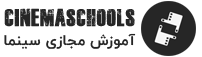
دیدگاهها (0)